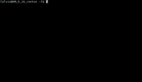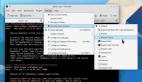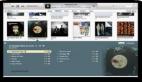如何更改 vim 的配色方案

允許自定義配色方案是許多編輯器的主要功能之一。
就功能而言,vim 并不比任何其他編輯器差,它提供了不同的內置配色方案;除此以外,還支持第三方配色主題。
查看內置的所有配色方案列表
vim 自帶了一些配色方案,其中 vim 8 系列有18 種配色方案。
在使用配色方案之前,首先需要確保在 vim 中啟用了語法高亮顯示。可以通過在 vimrc 文件中設置 syntax on 或者在 vim 會話中執行 :syntax on 來實現。
有兩種方法來查看可用的配色方案。
在 vim 會話中顯示配色方案
打開 vim 后,可以鍵入如下指令來查看可用的配色方案列表:
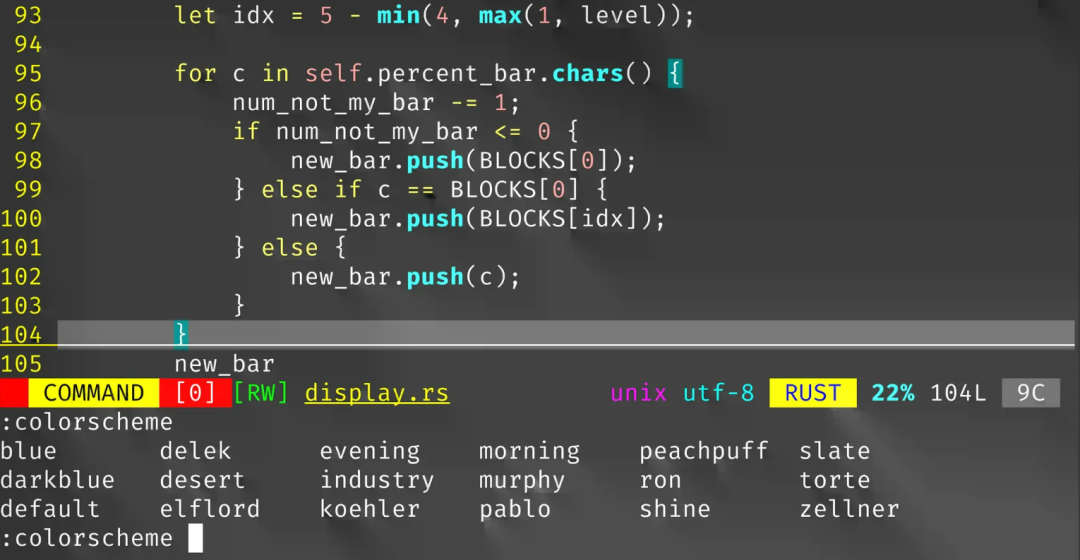
在終端中顯示配色方案
要檢查系統中可用的配色方案,可以運行以下命令:
上面列出的是我的系統中的配色方案,每個系統可能略有不同。
試用配色方案
要臨時試用某個配色方案,可在正常模式下使用以下命令之一:
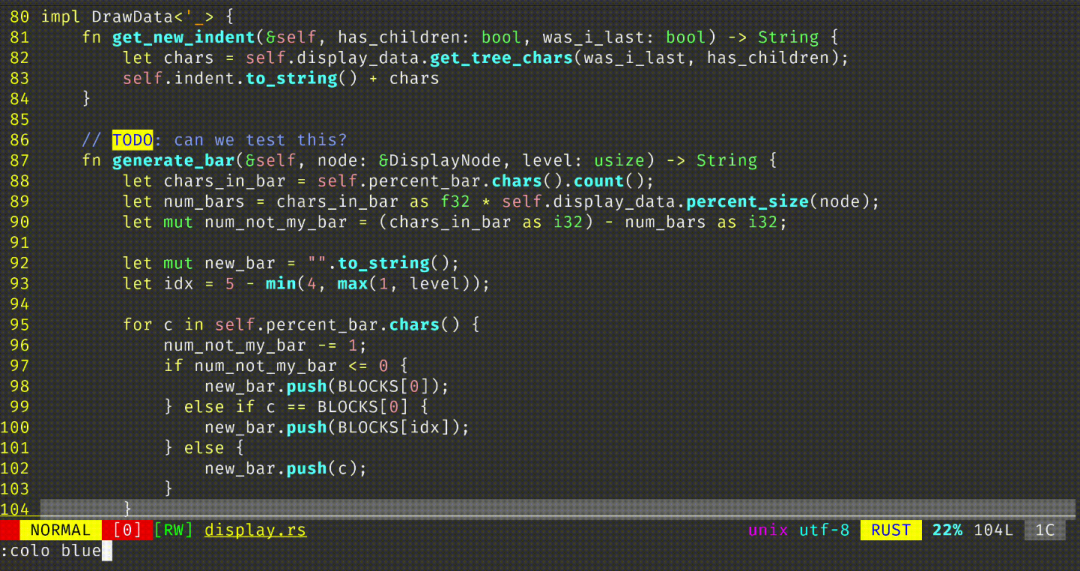
永久設置配色方案
試用某種配色方案后,覺得效果很好,可以將其永久化配置。為此,可以在 vimrc 文件中添加如下代碼:
保存并關閉 vimrc 文件,下次打開 vim 時,就會自動配置為新的配色方案了。
第三方配色方案
互聯網上有很多 vim 配色方案可用。常用的一些資源包括:
- base16 themes:有128個不同主題,使用十六進制表示的顏色,其 GitHub 中的資源地址:https://github.com/chriskempson/base16-vim
- vimcolorschemes:GitHub 上一些流行的配色方案的集合,地址為:https://vimcolorschemes.com/
安裝第三方配色上方案
有兩種方法可以安裝第三方配色方案。一是使用 vim 的插件管理器,二是將資源下載下來然后手動安裝。
當你在網絡上下載配色方案(比如GitHub)時,一般其都會有一個 READEME 文件,使用之前最好看一下該文件。
vim 插件管理器
使用插件管理器,首先需要確保已經安裝了 vim-plug。
大多數時候,你需要做的是在 vimrc 中調用 vim-plug,如下所示:
因此,如果我想安裝可用于 vim 的 spaceduck 主題,下面是我的 vimrc 的例子:
最后,在 vimrc 中添加如下代碼:
項目中的 READEME 包含了如何安裝,如果其中的安裝步驟與本文中的不同,請以項目 READEME 中的描述為準。
手動下載資源包
如上所述,大多數配色方案可以使用vim插件管理器以類似的方式安裝,但有些需要不同的命令。
手動下載,然后安裝,其方式大致是相同的。下面列出了總體的步驟:
1)如果你使用 vim,下載資源(或者clone倉庫地址)到 ~/.vim/colors,如果你使用 neovim,下載資源到 ~/.config/nvim/colors
2)進入資源所在目錄,會發現一個名為 colors 的目錄;
3)執行 mv colors/*.vim ../ (該命令會將所有的 color-scheme-name.vim 文件移動到 ~/.vim/colors 或 ~/.config/nvim/colors;
4)在 vimrc 文件中添加代碼 colorscheme <color-scheme-name>
創建自定義配色方案
創建自定義的配色方案,過程稍微有點復雜。如下是臨時試用顏色方案的語法:
完整的配色方案創建過程,請大家查看 vim 的官方文檔,地址為:
??http://vimdoc.sourceforge.net/htmldoc/syntax.html#:highlight??
以上就是本次分享全部內容。